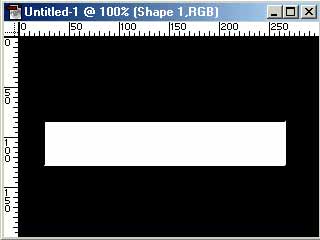(转)瑞丽风 手把手教你将你的衣服图做成杂志样!
来源:不详
作者:佚名
学习:563人次
(转)瑞丽风 手把手教你将你的衣服图做成杂志样!首先看看效果图....
要是觉得不好看那就有必要看下去拉~

好..看来大家都素爱学习地小朋友,,,那么我们开始吧
首先是工具篇......
我们要准备...一台电脑 [= =..] PHOTOSHOP7....... 还有你照好的宝贝图片,,,,,,,,
工具有了.接下来就要先做准备了,
____________________________________________________________________________
在开工之前..首先要想一下做什么样的风格...比方说是可爱的.流行的.复古的.还是奢华的.....也可以找一本杂志来参考..
偶找的一件衣服是粉色的..青春洋溢的衣服.....所以呢.决定把模板也做得粉粉的.......
确定好颜色之后.就要把衣服的图先扣出来做做简单处理[这方面的教程很多地.所以就不详诉拉]
_______________________________________________________
准备工作做好了以后..就可以正式开始鸟~
打开PS[=.=不是PLAYSTATION哈]ctrl N新建文件....大小开成1600X1600[大小大家可以按自己的机器定...偶自己喜欢比较大一点的..比较自由,一般
来说800X600就可以了]

从背景开始好了......
选中自定义形状工具 U
选中如图形状

绘制图形 然后建立选区
然后建立选区 填充颜色..
填充颜色..
得到这样的图图 把它复制合并得到大图..
把它复制合并得到大图..
新建图层..把图层拉到刚才的图层下面,,用M.[也就是矩形选取工具] 选出长方型区域,然后填充粉色///效果如下:
选出长方型区域,然后填充粉色///效果如下:

接下来选择 圆角矩形工具...建立一个矩形的选取.填充谈粉色
圆角矩形工具...建立一个矩形的选取.填充谈粉色

用同样的办法做一个较小的选区..填充白色

找一个PLMM的片片.然后扣好图..COPY上来

接下来.同样地..把开始扣好地衣衣图放进来....

双击衣服的图层.选择描边..这样衣服就有了一个好看的轮廓.8会显得太单调

用同样的办法创建下面的图形:

这样偶们的默班的雏形就出来拉................
接下来添加文字介绍部分

这样基本就OK拉/不过左边部分稍微觉得有点空....所以就多加一点修饰
选中自定义形状工具 U 再里面选择蝴蝶的样式,建立选区.填充....[跟上面第一部的过程一样]
再里面选择蝴蝶的样式,建立选区.填充....[跟上面第一部的过程一样]
最后同样用椭圆选取工具.....做几个粉色的圆形..把我们的店铺...信用评价等放进去...就大功告成拉
是不是很简单呢... ﹏.(__ 罙罙菂? 懷諗尒.。;.℡
﹏.(__ 罙罙菂? 懷諗尒.。;.℡
要是觉得不好看那就有必要看下去拉~

好..看来大家都素爱学习地小朋友,,,那么我们开始吧
首先是工具篇......
我们要准备...一台电脑 [= =..] PHOTOSHOP7....... 还有你照好的宝贝图片,,,,,,,,
工具有了.接下来就要先做准备了,
____________________________________________________________________________
在开工之前..首先要想一下做什么样的风格...比方说是可爱的.流行的.复古的.还是奢华的.....也可以找一本杂志来参考..
偶找的一件衣服是粉色的..青春洋溢的衣服.....所以呢.决定把模板也做得粉粉的.......
确定好颜色之后.就要把衣服的图先扣出来做做简单处理[这方面的教程很多地.所以就不详诉拉]
_______________________________________________________
准备工作做好了以后..就可以正式开始鸟~
打开PS[=.=不是PLAYSTATION哈]ctrl N新建文件....大小开成1600X1600[大小大家可以按自己的机器定...偶自己喜欢比较大一点的..比较自由,一般
来说800X600就可以了]

从背景开始好了......
选中自定义形状工具 U

选中如图形状

绘制图形
 然后建立选区
然后建立选区 填充颜色..
填充颜色..
得到这样的图图
 把它复制合并得到大图..
把它复制合并得到大图..
新建图层..把图层拉到刚才的图层下面,,用M.[也就是矩形选取工具]
 选出长方型区域,然后填充粉色///效果如下:
选出长方型区域,然后填充粉色///效果如下:
接下来选择
 圆角矩形工具...建立一个矩形的选取.填充谈粉色
圆角矩形工具...建立一个矩形的选取.填充谈粉色
用同样的办法做一个较小的选区..填充白色

找一个PLMM的片片.然后扣好图..COPY上来

接下来.同样地..把开始扣好地衣衣图放进来....

双击衣服的图层.选择描边..这样衣服就有了一个好看的轮廓.8会显得太单调

用同样的办法创建下面的图形:

这样偶们的默班的雏形就出来拉................
接下来添加文字介绍部分

这样基本就OK拉/不过左边部分稍微觉得有点空....所以就多加一点修饰
选中自定义形状工具 U
 再里面选择蝴蝶的样式,建立选区.填充....[跟上面第一部的过程一样]
再里面选择蝴蝶的样式,建立选区.填充....[跟上面第一部的过程一样]最后同样用椭圆选取工具.....做几个粉色的圆形..把我们的店铺...信用评价等放进去...就大功告成拉
是不是很简单呢...
 ﹏.(__ 罙罙菂? 懷諗尒.。;.℡
﹏.(__ 罙罙菂? 懷諗尒.。;.℡
学习 · 提示
相关教程
关注大神微博加入>>
网友求助,请回答!